标签:style blog http color ar 使用 sp strong 数据
有以下几种方法可以使 Excel 规则更容易理解。
在 Excel 工作簿中缩短属性名称
您可以使用图例关键字创建在 Excel 中引用属性的缩写方式。可以根据情况指定此缩写形式。
要指定图例关键字,请执行以下操作:
a.在 Excel 中,打开声明工作表。
b.在属性类型和属性文本列旁边,添加标题“图例关键字”。单击 Oracle Policy Modeling 工具
栏上的图例关键字标题按钮以设置此单元格的样式。注:此列已存在于默认的 Excel 工作表中,
因此,仅当您在某个阶段人工删除了“图例关键字”列时,才需要执行此步骤。
c.在每个属性旁边(在“图例关键字”列中),指定缩写属性名称。使用 Oracle Policy Modeling 工具栏上的图例关键字按钮设置这些单元格的样式。
d.打开规则表工作表。您现在可以将图例关键字文本用作条件标题和结论标题。
例如,如果您有以下声明:

可以编写以下规则表:
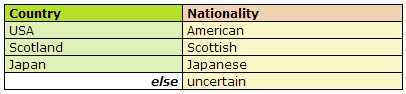
您还可以在使用布尔值属性的表中使用图例。
例如,如果您有以下声明:
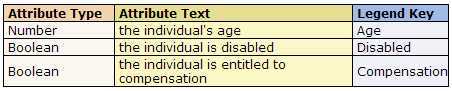
可以编写以下规则表:
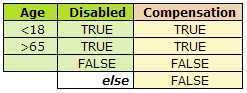
通过合并单元格简化规则表布局
查看下面的多个条件示例时,我们可以发现“成人”条件单元格的值仅由三个唯一值 1、2 和 3 组成。
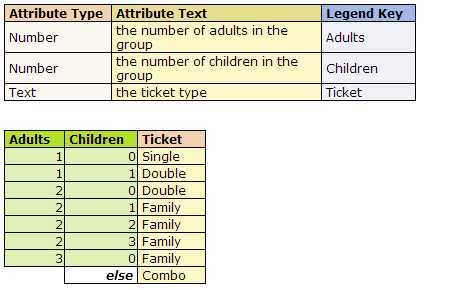
我们可以选择合并此列中具有相同值的单元格。要在 Excel 中合并单元格,请选择要合并的单元格,
然后单击 Excel 格式工具栏上的![]() 合并及居中按钮。您可能会看到警告,说明合并将仅保留最左上
合并及居中按钮。您可能会看到警告,说明合并将仅保留最左上
侧的数据。单击确定。
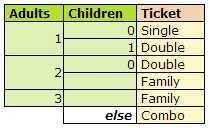
此表在作用上相当于原始表,但使我们可以强调只有三个不同值用于“成人”以及它们涵盖的行。
您还可以合并结论单元格,但请注意,这样会略微改变规则逻辑结构。
更改规则表方向
通常,指定规则表时,结论和条件按从左到右的顺序在分别的列中列出,每组条件和条件在
分别的行中列出,如下所示。(注:在此示例中,“可以信任”表示布尔值属性“用户可以信赖”。)

还可以旋转规则表,使行和列互换。这有效意味着我们以 Y-X 方向而不是 X-Y 方向表示规则表。对于此示例,旋转后的规则表为:
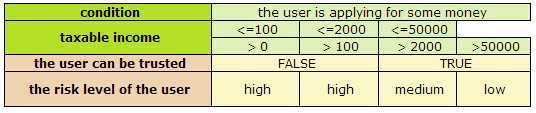
两个规则表在编译时将生成完全相同的规则。
========================================================
More reading,and english is important.
I‘m Hongten

E | hongtenzone@foxmail.com B | http://www.cnblogs.com/hongten
========================================================
使 Excel 规则更容易理解(Oracle Policy Modeling-Make your Excel rules easier to understand)
标签:style blog http color ar 使用 sp strong 数据
原文地址:http://www.cnblogs.com/hongten/p/hongten_oracle_policy_modeling_excel.html